Cara Memasang Aplikasi Nvidia dan Memaksimalkannya [2024]
Diterbitkan: 2024-02-27Sudah waktunya bagi Nvidia untuk mengatasi dan mengoptimalkan situasi perangkat lunaknya. Di masa lalu, banyak pengguna selalu berpindah-pindah antara dua aplikasi Nvidia untuk menyesuaikan pengaturan layar, mengoptimalkan game, dan bahkan mengunduh driver – GeForce Experience dan Panel Kontrol Nvidia. Karena kedua aplikasi tersebut penting untuk fungsionalitas GPU Nvidia secara keseluruhan, Nvidia akhirnya mengumumkan Aplikasi Nvidia , yang menggabungkan fitur Panel Kontrol Nvidia dan GeForce Experience, memberikan antarmuka pengguna baru yang terpadu kepada pengguna. Kami yakin ini adalah perubahan yang sangat disambut baik.
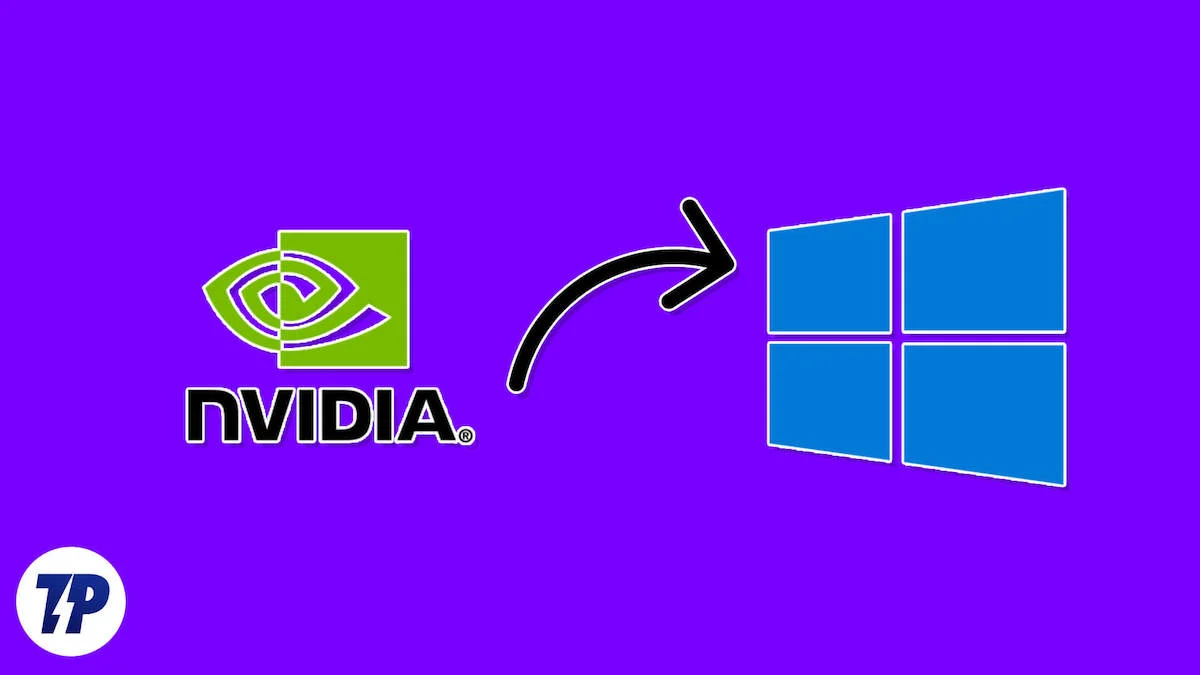
Blog ini tentang
- cara install aplikasi Nvidia,
- apa saja fitur baru dan perubahannya,
- cara menggunakannya di laptop atau pc anda,
- apakah Anda harus menggunakan aplikasi Nvidia sama sekali atau tetap menggunakan kombinasi tradisional GeForce Experience dan Panel Kontrol.
Kami akan menjelaskan semuanya kepada Anda. Mari kita mulai dengan bagian instalasi aplikasi Nvidia.
Daftar isi
Cara menginstal Aplikasi Nvidia
Sebelum kita masuk ke instalasi, penting untuk mengetahui bahwa aplikasi Nvidia saat ini dalam versi beta publik. Meskipun instalasi kami tidak mengandung bug apa pun, Anda mungkin menemukan beberapa di antaranya. Hal baiknya adalah aplikasi Nvidia versi beta publik berisi beberapa fitur yang sangat mengesankan, yang semuanya bekerja dengan sempurna dalam pengujian kami.
Menginstal Aplikasi
Bagian instalasinya sangat mudah, mari kita lihat:
- Unduh aplikasi Nvidia dari situs web Nvidia: Aplikasi Nvidia
- Di sini, klik tombol Unduh Beta . Seharusnya mulai mengunduh file exe untuk aplikasi tersebut.
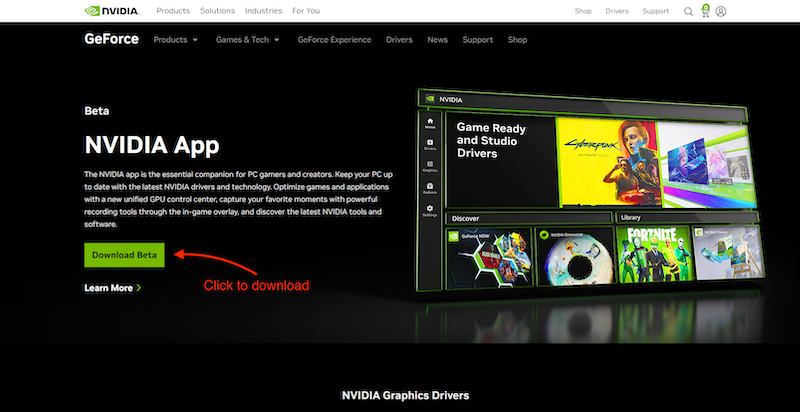
- Klik dua kali pada file exe dan instal aplikasinya. Anda harus menyetujui beberapa syarat dan ketentuan .
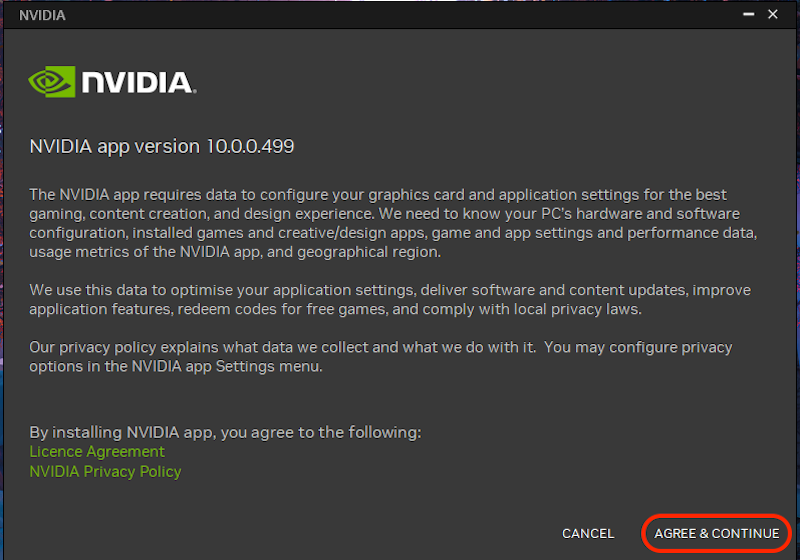
- Aplikasi akan meminta Anda untuk meningkatkan ke aplikasi Nvidia. Klik tombol UPGRADE , dan Anda akan segera berada di halaman instalasi driver.
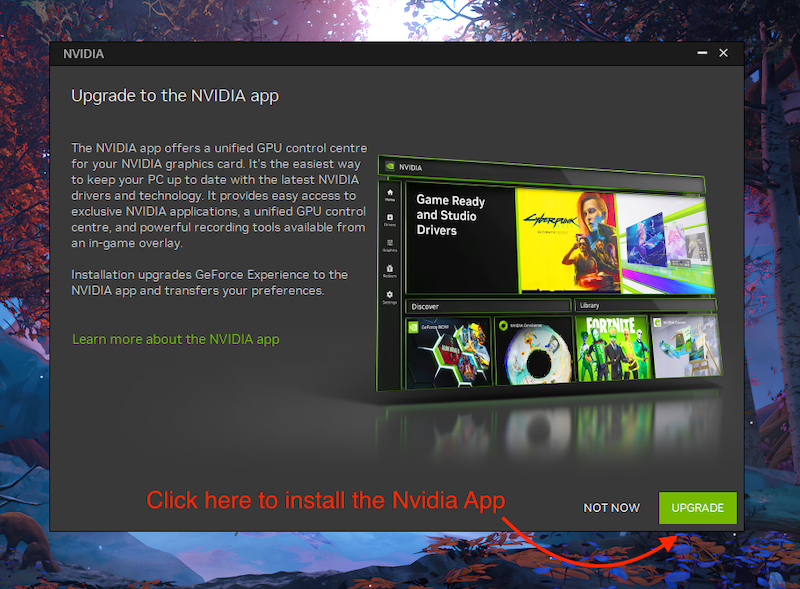
- Pada halaman instalasi driver, aplikasi akan meminta Anda untuk menginstal driver pilihan. Pilih driver yang ingin Anda instal, dan klik tombol NEXT .
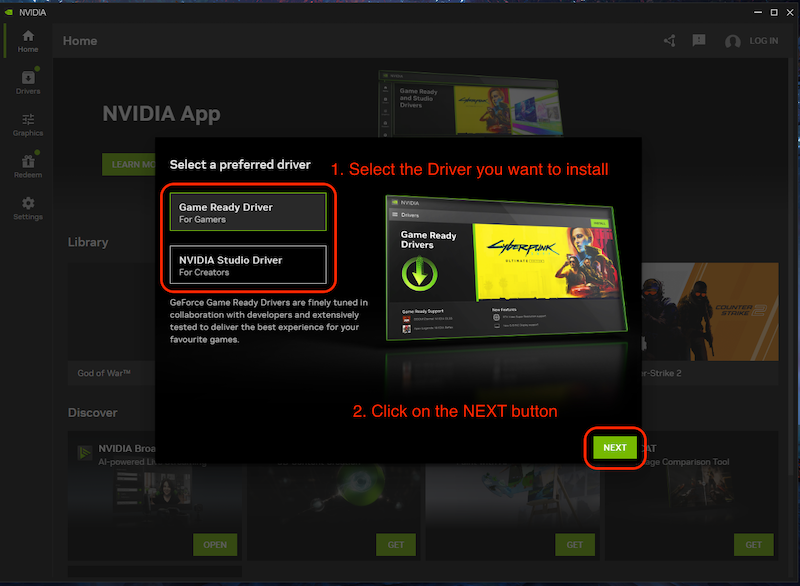
- Sekarang, aktifkan aplikasi Optimalkan permainan dan kreatif, dan klik tombol BERIKUTNYA .
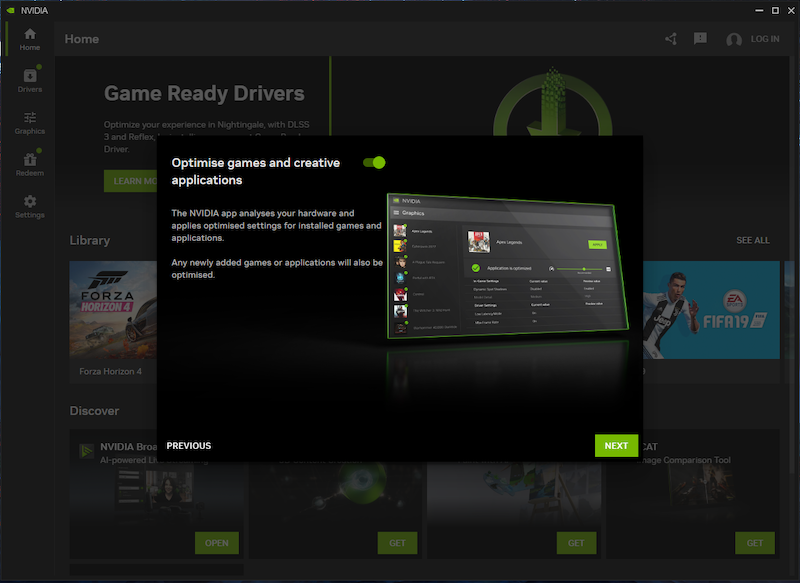
- Anda juga dapat mengaktifkan Nvidia Overlay jika Anda mau.
Setelah Anda menginstal aplikasi, Anda akan melihat bahwa Anda hanya dapat mengakses Panel Kontrol Nvidia dan Nvidia GeForce Experience, karena GeForce Experience sekarang menjadi bagian dari aplikasi.
Sekarang, mari kita lihat fitur-fitur baru aplikasi ini.
Masuk adalah Opsional
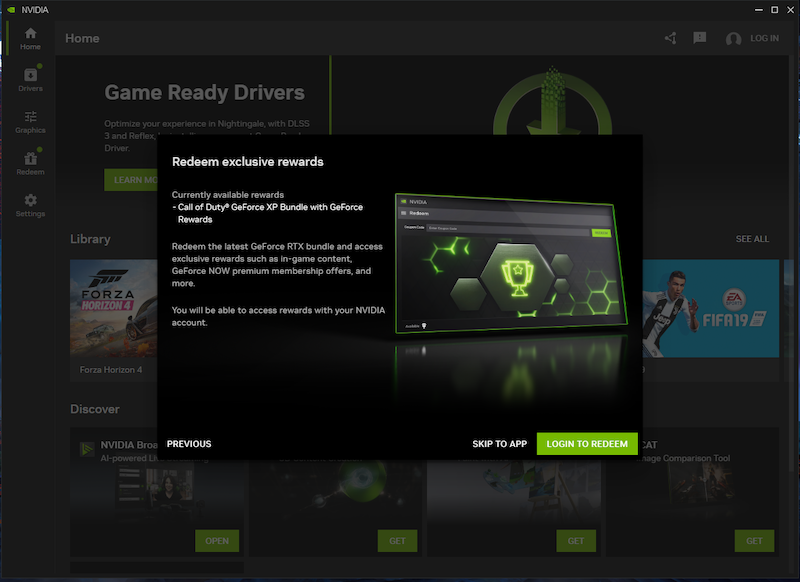
Semua pengguna Nvidia tahu betapa sulitnya menginstal GeForce Experience dan harus login setiap kali menggunakan aplikasi. Hal ini dapat dengan cepat membuat frustasi. Untuk memperbaiki situasi ini, Nvidia hanya meminta Anda masuk ke aplikasi satu kali untuk menukarkan hadiah/hadiah dalam game. Kami yakin ini adalah pendekatan yang lebih baik karena daripada membuang waktu dengan autentikasi 2 faktor, pemain hanya ingin bermain.
Mudah digunakan dan menginformasikan UI
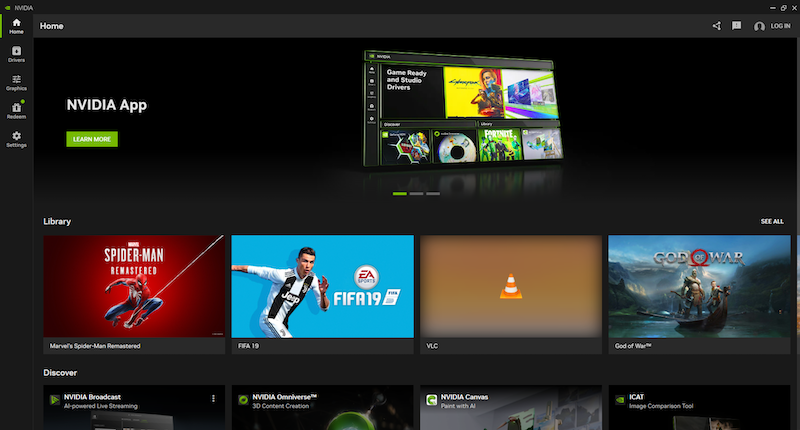
Berbeda dengan Nvidia GeForce Experience dan Control Panel, aplikasi Nvidia baru terlihat modern dan menggabungkan fungsi aplikasi lama. Nvidia telah mengambil pendekatan yang sangat minimalis dalam mendesain ulang aplikasinya. Aplikasi ini mempertahankan tema warna lama, tetapi semuanya dikategorikan di panel kiri. Di layar beranda, Anda akan menemukan perpustakaan permainan dan aplikasi Anda, dan di bawahnya, umpan Temukan.
Informasi Pengemudi yang Ditingkatkan
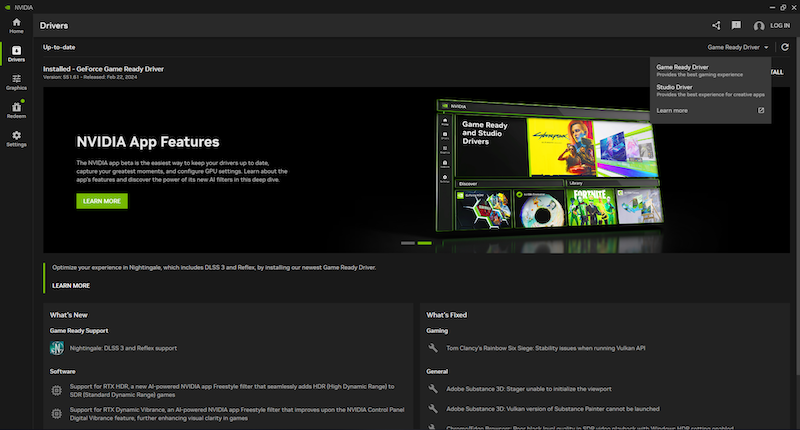

Halaman driver baru menyediakan semua informasi yang diperlukan tentang driver terbaru yang tersedia untuk instalasi dan tentang driver yang saat ini diinstal pada sistem. Berbeda dengan pengalaman GeForce, di mana Anda hanya ditanya tentang pembaruan driver dan tidak banyak informasi yang terlihat, aplikasi Nvidia baru telah meningkatkan pengalaman secara keseluruhan: sekarang pengguna dapat mengetahui tentang driver terbaru, melihat semua perubahan spesifik, dan kemudian memutuskan apakah layak dipasang atau tidak. Sebagian besar driver Game Ready dirilis setiap kali ada judul baru, dan sering kali, orang-orang tidak menginstal game tersebut di sistem mereka, jadi menginstal driver tersebut tidak sepadan.
Hal hebat lainnya adalah Anda sekarang dapat memilih antara driver Nvidia Game Ready dan driver Studio Ready langsung di bagian driver – ini mungkin tampak seperti perubahan kecil, tetapi ini membuat peralihan menjadi lebih mudah.
Pengaturan Grafik Terpadu
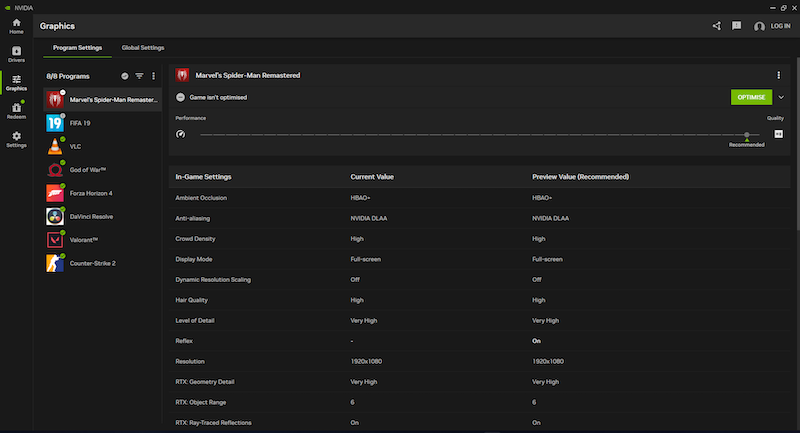
Menurut kami, perubahan ini sangat disambut baik. Kini mengubah pengaturan grafis suatu aplikasi atau game menjadi lebih mudah dari sebelumnya untuk setiap game atau bahkan secara global. Selain itu, pengguna tidak lagi harus menavigasi ke opsi grafis berbeda di Panel Kontrol Nvidia untuk mengubah pengaturan grafis game dan aplikasi secara global. Menyesuaikan semuanya mulai dari pengaturan game hingga pengaturan driver yang dapat diterapkan secara global sangatlah mudah, dan antarmuka pengguna yang diperbarui menjadikannya lebih baik lagi.
Terdapat juga tab terpisah untuk pengaturan program dan pengaturan global, sehingga memudahkan penerapan pengaturan seperti AI Upscaling dan Dynamic Vibrance ke semua game untuk meningkatkan pengalaman bermain game.
Hamparan Dalam Game yang Lebih Baik
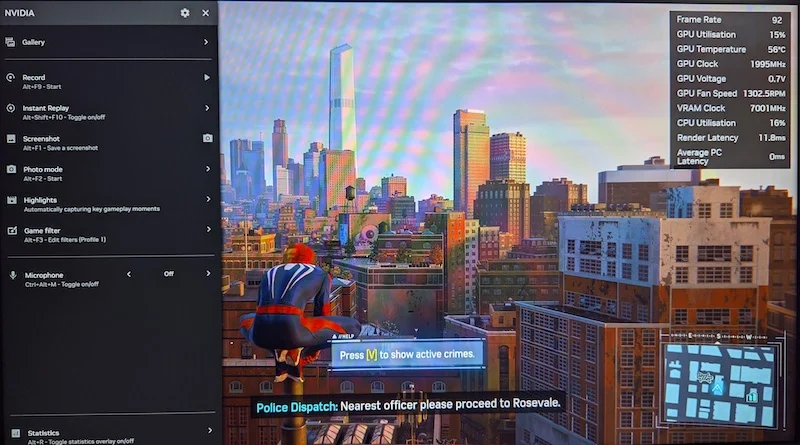
Overlay mendapat perubahan. Jika Anda menggunakan OBS untuk merekam atau melakukan streaming cuplikan gameplay, ini mungkin bukan berita besar bagi Anda, namun jika Anda seorang gamer biasa yang hanya ingin menunjukkan kepada teman Anda headshot epik atau momen Anda memimpin seluruh pasukan menuju kemenangan, Nvidia GeForce Experience mungkin merupakan alat yang tepat untuk Anda.
Overlay baru telah ditingkatkan secara signifikan. Antarmuka pengguna kini lebih rapi. Anda dapat menerapkan filter baru ke dalam game, dan pengaturan mikrofon tambahan, dan pemantauan statistik juga telah mengalami perombakan visual. Anda sekarang dapat memilih informasi mana yang ingin Anda tampilkan dan mana yang tidak. Keakuratan statistiknya juga sedikit meningkat. Ada font baru, dan yang lebih penting, perekaman dalam 4k 120FPS kini dapat dilakukan. Menurut kami, perubahan ini sangat disambut baik.
Visual Game yang Ditingkatkan
Nvidia juga menambahkan 2 fitur baru di aplikasi Nvidia yang memanfaatkan AI (terutama GPU Anda) untuk menghadirkan grafis dalam game yang lebih baik. Sekali lagi, fitur-fitur ini masih dalam versi beta tetapi bekerja dengan sangat baik di game yang kami coba. Dengan RTX HDR dan RTX Dynamic Vibrnace, Anda dapat menikmati pengalaman bermain game dengan warna yang lebih baik lagi. Jika Anda memiliki monitor gaming HDR sejati, ini mungkin 2 fitur terbaik yang ditawarkan Nvidia sekaligus.
RTX HDR
RTX HDR adalah filter di aplikasi Nvidia baru yang dengan mulus mengalihkan game ke HDR. Ini juga berfungsi di game yang tidak dilengkapi dengan HDR. Karena ini adalah filter yang dihamparkan di atas game Anda dan bukan fitur dalam game, filter ini dapat dengan mudah berfungsi sebagai pengaturan global untuk sebagian besar judul. Kami sudah mendapatkan beberapa detailnya di driver sebelumnya, tapi sekarang tersedia untuk semua orang.
Ini juga memungkinkan Anda menyesuaikan semuanya mulai dari kecerahan puncak hingga saturasi sesuai keinginan Anda, tetapi kami belum mengujinya dan tidak dapat menampilkannya kepada Anda di sini.
Getaran Dinamis RTX
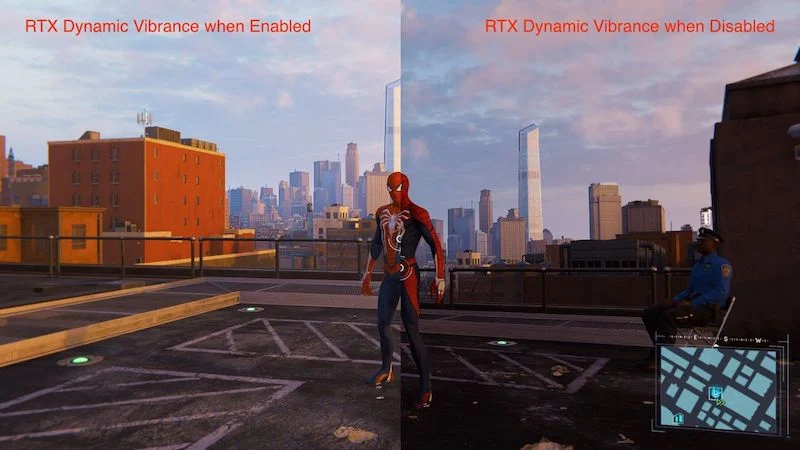
RTX Dynamic Vibrance mungkin adalah fitur terbaik yang kami gunakan di aplikasi. Itu membuat segalanya bersinar. Ini adalah filter AI yang membuat elemen game lebih mudah dikenali oleh para pemain dan membuat game terlihat sangat menarik. Menurut Nvidia, mereka telah menyeimbangkan fiturnya sehingga Anda tidak akan mengalami masalah dengan warnanya.
Untuk lebih memahami betapa hebatnya tampilan game tersebut, Anda harus memainkan game favorit Anda terlebih dahulu tanpa mengaktifkan fitur ini, lalu mengaktifkannya secara global di aplikasi Nvidia. Anda akan melihat bahwa dengan mengaktifkannya, Anda akan dapat melihat lebih banyak detail dalam game yang belum pernah Anda lihat sebelumnya. Ini juga meningkatkan kecerahan, pencahayaan, dan saturasi pemandangan.
Aplikasi yang diperbarui dengan banyak peningkatan
Aplikasi Nvidia masih dalam versi beta publik, tetapi kami belum melihat adanya kerusakan atau masalah besar. Namun, menurut kami Anda tetap harus mencobanya dan menggunakannya jika Anda menyukai aplikasinya. Banyak sekali peningkatan, mulai dari antarmuka pengguna hingga kombinasi kedua aplikasi yang sangat berguna dalam satu layar. Anda mungkin tidak dapat menggunakan setiap fitur aplikasi, dan beberapa pengaturan video dan tampilan dasar juga hilang yang masih dapat ditemukan di Panel Kontrol Nvidia. Namun ini hanyalah langkah pertama untuk menyatukan seluruh pengalaman pengguna.
Nvidia juga berjanji untuk memasukkan semua fitur yang hilang dalam versi aplikasi yang akan datang dan juga untuk mengintegrasikan beberapa fitur overclocking ke dalam perangkat lunak. Untuk saat ini, aplikasi Nvidia merupakan langkah ke arah yang benar.
